Table of contents
如果你无法启动VirtualBox,因为出现关键错误 "Document is empty",那么VirtualBox的主要配置文件已经损坏。 在这种情况下,请按照下面的指示来修复问题。
细节上的问题。 VirtualBox管理器不能启动,显示以下错误。
获取VirtualBox COM对象失败。
该应用程序现在将终止
文件是空的
位置:'C:\Usersuser\.VirtualBox\VirtualBox.xml',第1行(0),第1列。
F:\tinderbox\win-6.1\src\VBox\Main\src-server\VirtualBoxImpl.cpp[740] (长 __cdecl VirtualBox::init(void))。
结果代码:E_FAIL (0x80004005)
组件:VirtualBoxWrap
Inerface: IVirtualBox {d0a0163f-e254-4e5b-a1f2-011cf991c38d}.
Callee: IVirtualBoxClient {d2937a8e-cb8d-4382-90ba-b7da78a74573}

如何解决: 获取VirtualBox COM对象失败--VirtualBox管理器中的文件是空的。
方法一:从备份中恢复VirtualBox.xml。
1. 打开任务管理器,确保没有VirtualBox的任务在运行(或重新启动你的电脑)
2. 打开资源管理器,导航到错误信息中显示的位置:如:。
- C:\Users\user\.VirtualBox\
3. 查找和 重命名 的 VirtualBox.xml 至 虚拟盒.OLD
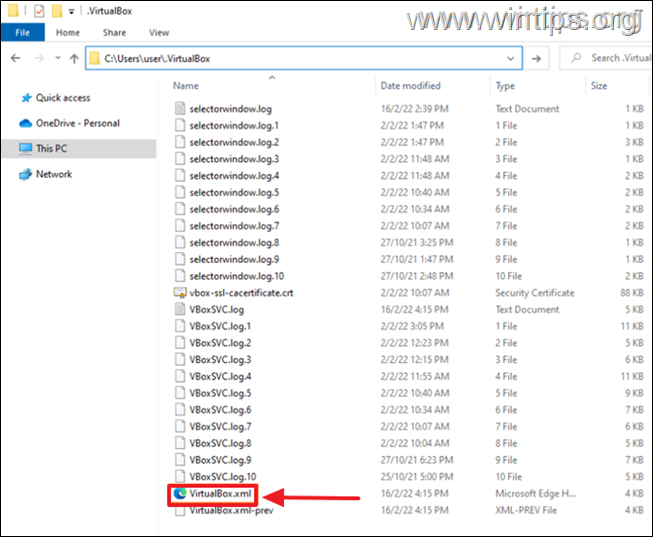
4. 然后重新命名 VirtualBox.xml-prev to VirtualBox.xml
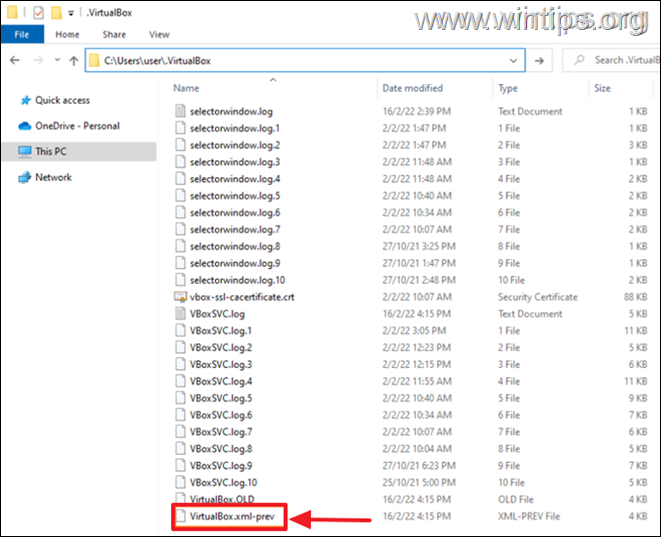
5. 现在试着启动VirtualBox,问题应该消失了!如果没有,继续下面的方法2。
方法2.删除VirtualBox.xml并重新导入虚拟机。
1. 打开任务管理器,确保没有VirtualBox的任务在运行(或重新启动你的电脑)
2. 打开资源管理器,导航到错误信息中显示的位置:如:。
- C:\Users\user\.VirtualBox\
3.重命名 的 VirtualBox.xml 至 虚拟盒.OLD 和 VirtualBox.xml-prev 至 VirtualBox.xml-prev.OLD
4. 打开VirtualBox应用程序,它现在应该没有错误地打开,但没有虚拟机列表。 继续按以下步骤重新添加它们。
a. 在VirtualBox管理器中点击 添加 按钮。
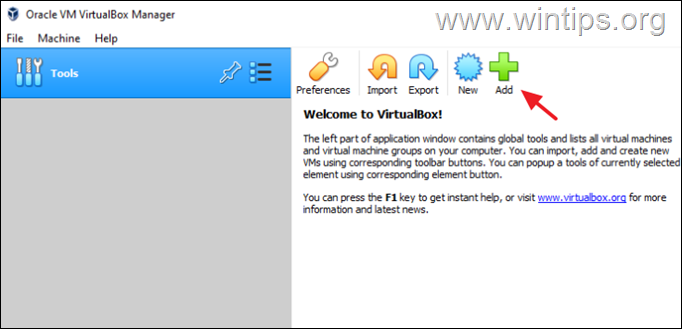
b. 导航到磁盘上存储虚拟机文件的位置,例如:。
- C:\Users\user\VirtualBox VMs
c. 选择 .vbox 文件,并点击 开放式 .
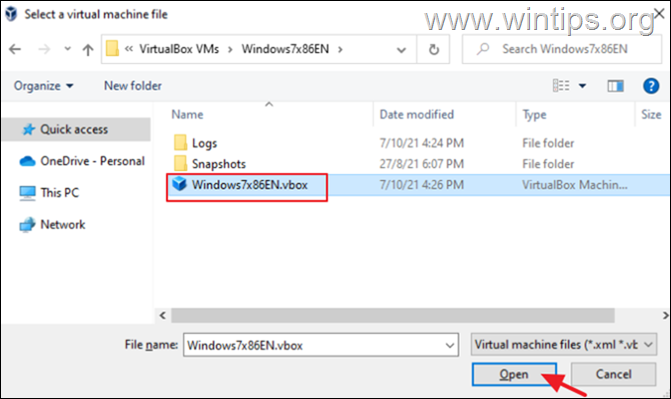
d. 执行同样的步骤,添加其余的虚拟机(如果你有的话),你就完成了! *.
注意:如果一切正常,删除 "VirtualBox.OLD "和 "VirtualBox.xml-prev.OLD "文件。
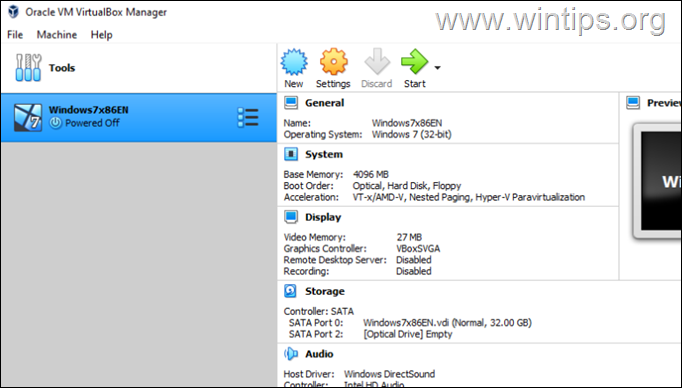
就是这样!哪种方法对你有效?
如果本指南对你有帮助,请留下你的经验评论,让我知道。 请喜欢并分享本指南以帮助他人。

Andy Davis
A system administrator s blog about Windows





